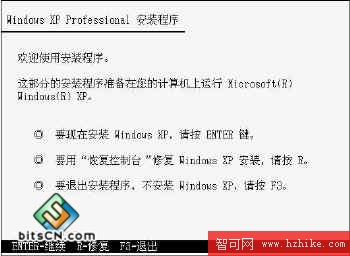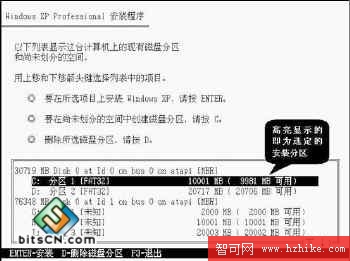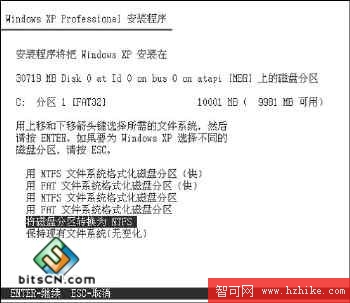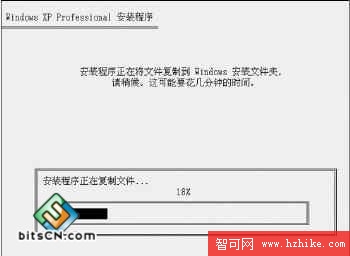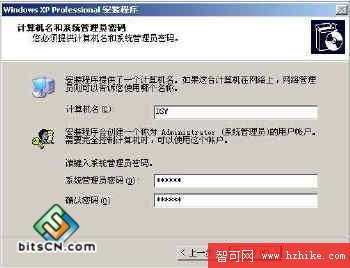怎樣選擇安裝方式
安裝之前,我們還是先了解一下Windows XP的安裝方式,因為不同的安裝方式會導致不同的結果。安裝方式可以大致分為三種:升級安裝、全新安裝和多系統共享安裝。升級安裝即覆蓋原有的操作系統,如果想將操作系統替換為Windows XP專業版,升級可以在Windows 98/Me/2000等操作系統中進行;全新安裝則是在沒有任何操作系統的情況下安裝Windows XP操作系統;多系統共享安裝指保留原有操作系統使之與新安裝的Windows XP共存的安裝方式,安裝時不覆蓋原有操作系統,將新操作系統安裝在另一個分區中,與原有的操作系統可分別使用,互不干擾。咱們還是先從最容易的全新安裝著手吧。
提示:Windows XP要求CPU為奔騰Ⅱ 300MHz以上,內存為128MB以上,而且最好有5GB以上的可用磁盤空間。建議安裝Windows XP系統的分區為6GB~10GB。
全新安裝也有兩種方式:一種是通過Windows XP安裝光盤引導系統並自動運行安裝程序;一種是通過軟盤、硬盤或Windows 98的啟動光盤進行啟動,然後手工運行在光盤中或硬盤中的Windows XP安裝程序。前一種安裝方式操作簡單,並且可省去一個復制文件的步驟,安裝速度也要快得多。
在第一種情況下,你只需要在BiOS中將啟動順序設置為CDROM優先,並用Windows XP安裝光盤進行啟動,啟動後即可開始安裝。
在第二種情況下,啟動後需要手工運行在硬盤或光盤中的安裝程序。在安裝之前千萬不要忘記運行“smartdrv.exe”磁盤緩沖程序,否則第一個復制文件的步驟就要二個小時以上。Windows XP的安裝執行文件一般為“winnt.exe”,在安裝光盤或安裝文件的i386目錄下,你可在DOS提示符下鍵入類似“E:\soft\winxp\I386\winnt”命令,也可用“cd”命令,轉到i386所在的目錄,運行“winnt”命令(圖1),即可運行Windows XP的安裝程序。這種安裝方式會多一個復制文件的步驟,其余和第一種情況是一樣的。

圖1
安裝程序運行後會出現“歡迎使用安裝程序”的界面(圖2),按Enter鍵開始安裝。
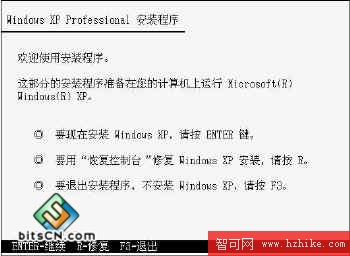
圖2
接下來會出現Windows XP的許可協議畫面,在這裡自然是按F8鍵同意,即可進行下一步操作。
接著會顯示硬盤中的現有分區或尚未劃分的空間(圖3),在這裡要用上下光標鍵選擇Windows XP將要使用的分區,選定後按回車鍵就行了。
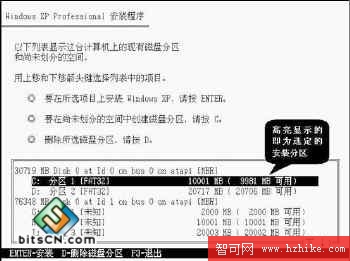
圖3
選定或創建好分區後,還需要對磁盤進行格式化(圖4)。可使用FAT(FAT32)或NTFS文件系統來對磁盤進行格式化,建議使用NTFS文件系統,它的好處非常多(見文末的文件系統簡介)。在這裡使用光標鍵來選擇,選擇好後按回車鍵即開始格式化。
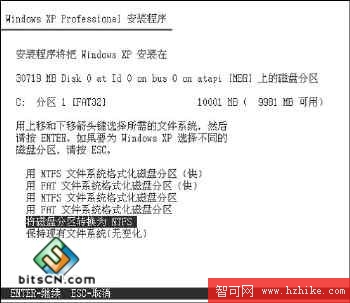
圖4
格式化完成後,安裝程序即開始從光盤中向硬盤復制安裝文件(圖5),復制完成後會自動重新啟動。
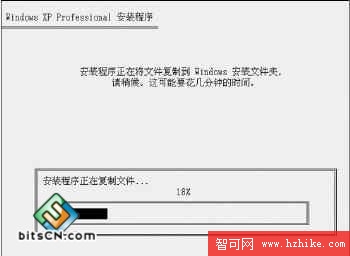
圖5
這一次啟動,你會看到你所熟悉的Windows XP啟動界面,不過別高興得太早了,離Windows XP安裝成功還有一段距離!
接下來的安裝過程非常簡單,在安裝界面(圖6)左側顯示了安裝的幾個步驟,其實整個安裝過程基本上是自動進行的,需要人工干預的地方不多。

圖6
首先會彈出“區域和語言選項”對話框,可使用默認設置,按“下一步”就行了。
接下來會出現“自定義軟件”對話框,要求填入姓名和單位,可隨意填寫。
隨後會要求你填入一個25位的產品密鑰(圖7),這個密鑰一般會附帶在軟件的光盤或說明書中,據實填寫就行了。

圖7
在“計算機名和系統管理員密碼”對話框中要求你填入計算機名和系統管理員密碼,如果計算機不在網絡中可自行設定計算機名和密碼(圖8)。
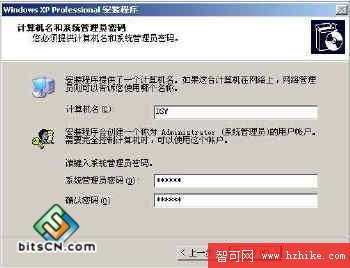
圖8
接下來要求你設置日期和時間,可直接單擊“下一步”。以上完成後還要對網絡進行設置,如果計算機不在局域網中可使用默認的設置,按“下一步”就行了;如果是局域網中的用戶,可在網絡管理員的指導下安裝。
接著安裝程序會自動進行其它的設置和文件復制,其間可能會有幾次短暫的黑屏,不過不用擔心,這是正常現象。安裝完成後系統會自動重新啟動。
這一次的重啟是真正運行Windows XP了。不過第一次運行Windows XP時還會要求你設置Internet和用戶,並進行軟件激活。Windows XP至少需要設置一個用戶賬戶,你可在“誰會使用這台計算機”步驟(圖9)中輸入用戶名稱就行了,中文英文均可。

圖9
至於其他步驟都不是必需的,可在啟動之後再做,你可以按右下角的“下一步”跳過去。當一切完成後,終於可以看到讓你萬分激動的Windows XP桌面了,是不是覺得很有成就感呢?
文件系統簡介 文件系統是指文件命名、存儲和組織管理組成的整體。Windows的文件系統主要有FAT16、FAT32、NTFS三種,在Windows XP的安裝過程中,只提供了FAT32和NTFS兩種選擇。它們之間有什麼區別呢?
FAT32是從FAT16派生出來的一種文件系統,它可以使用比FAT16更小的簇,大大提高了磁盤空間的利用率,並且可以支持32GB以上的磁盤空間。FAT32是目前使用得最為廣泛的磁盤文件系統,除了早期的Windows 3.X/95/NT 4.0之外,其它版本的Windows系統均能支持FAT32。
NTFS文件系統最早是為Windows NT所開發的,之後又被Windows 2000和Windows XP所支持。它是一個基於安全性的文件系統,在NTFS文件系統中可對文件進行加密、壓縮,並能設置共享的權限。它使用了比FAT32更小的簇,從而可以比FAT文件系統更為有效地管理磁盤空間,最大限度地避免了磁盤空間的浪費,並且它所能支持的磁盤空間高達2TB(2047GB),這使得它在大容量硬盤的時代有了廣泛的用武之地。